Chưa có sản phẩm trong giỏ hàng.
Website truongthinh.info có bài Cách ngăn Microsoft Teams khởi động tự động trên Windows 10 – Trong hướng dẫn này, bạn sẽ học các bước để tắt tùy chọn cho phép Microsoft Teams tự động khởi động trên Windows 10.
Microsoft Teams là một công cụ nhắn tin và cộng tác thời gian thực tuyệt hảo mà nhiều người đang sử dụng, chẳng những để liên lạc với các đồng nghiệp bao quanh văn phòng, mà còn tổ chức các cuộc họp và thuyết trình từ xa cho các người làm việc tại nhà hoặc một địa chỉ khác.
Điều cần lưu ý duy nhất về Teams là sau khi cài đặt, phần mềm sẽ tự động khởi động sau khi khởi động máy tính, ngay khi khi bạn chẳng càng phải sử dụng nó. Tuy nhiên, bạn có thể vô hiệu hóa hành vi này bằng phương pháp thay đổi cài đặt trong ứng dụng hoặc sử dụng phần mềm Settings.
Trong chỉ dẫn này, bạn sẽ học các bước để tắt tùy chọn cho phép Microsoft Teams tự động khởi động trên Windows 10.
Xem thêm: cài win 10 quận 5 vs cong ty cai dat may tinh quan binh tan vs dịch vụ cài win pc quận 4 vs
Cách vô hiệu hóa Microsoft Teams tự động khởi động bằng phần mềm
Ngăn Teams tự động khởi chạy trên Windows 10 như sau:
1. Mở Microsoft Teams .
2. Nhấp vào tượng trưng tài khoản để mở menu chính.
3. Chọn tùy chọn Settings.

Chọn tùy chọn Settings
4. Bấm vào General.
5. Trong phần Application , hãy xóa tùy chọn Auto-start application.
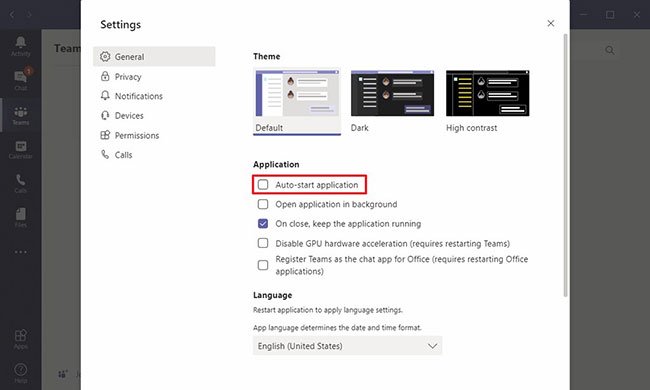
Xóa tùy chọn Auto-start application
Khi bạn kết thúc các bước, sau khi khởi động lại máy tính, Microsoft Teams sẽ không còn tự động bắt đầu khi bạn đăng nhập vào tài khoản nữa.
Cách tắt tự động khởi động Microsoft Teams bằng Settings
Ngăn Teams tự động mở khi khởi động như sau:
1. Mở Settings.
2. Bấm vào Apps.
3. Nhấp vào Startup.
4. Tắt công tắc chuyển đổi Microsoft Teams.
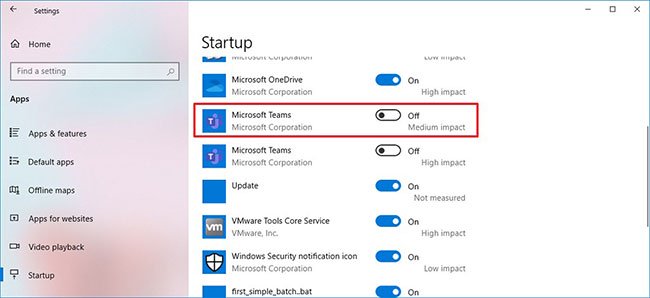
Tắt công tắc chuyển đổi Microsoft Teams
Sau khi bạn hoàn thành các bước, Teams sẽ không tự bật khi khởi động máy nữa.
Mặc dù việc tắt tự động khởi động Microsoft Teams bằng Settings sẽ chỉ hoạt động trên Windows 10, nhưng bạn có thể sử dụng các bước phần mềm trên các nền tảng được hỗ trợ, cho dù là macOS và Linux.
Nếu bạn không sử dụng ứng dụng, nhưng nó được cài đặt tự động trên thiết bị của bạn, bạn cũng có thể sử dụng các qui trình này để gỡ cài đặt Microsoft Teams.
Xem thêm: cong ty cai win laptop quan phu nhuan vs cài win pc quận 1 vs công ty cài win laptop huyện hóc môn vs
Từ khóa bài viết: truongthinh.info, Windows 10, Microsoft Teams, ngăn Microsoft Teams tự khởi động, ngăn Microsoft Teams tự khởi động tự động trên Windows 10
Bài viết Cách ngăn Microsoft Teams khởi động tự động trên Windows 10 được tổng hợp và biên tập bởi: truongthinh.info. Mọi ý kiến đóng góp và phản hồi vui lòng gửi Liên Hệ cho truongthinh.info để điều chỉnh. truongthinh.info xin cảm ơn.
